Pc'er med lavere omkostninger er nu så kraftfulde, at medmindre du er en ivrig gamer eller redigerer video i din fritid, vil de nemt være kraftfulde nok til alt, hvad du kan smide efter dem.
Med det i tankerne går du ikke g alt, hvis du bare køber Acer Aspire TC-895-UA91. Du bliver nødt til at tilføje en skærm og alle apps, du måtte have lyst til at køre, men bortset fra det er det en solid aftale, der ikke sprænger banken.
Bedste samlet: Acer Aspire TC-895-UA91

Acer Aspire ville ikke blive regnet som en kraftfuld computer sammenlignet med mange pc'er. Men hvis du leder efter en grundlæggende maskine med nok strøm til daglige opgaver og ikke er tæt på at bryde penge, vil dette passe fint.
Denne tårncomputer leveres komplet med alt undtagen en skærm. Et par funktioner fangede vores opmærksomhed og skubbede den til toppen: Den har en SSD (Solid State Drive, så det ligner en kæmpe USB-stick med siliciumhukommelse snarere end en roterende disk) snarere end en gammeldags harddisk, så systemet skulle føles mere responsivt sammen med en dvd-afspiller/-brænder og masser af porte til alt, hvad du måtte ønske at tilslutte. Det er enkelt, ligetil, billigt og får jobbet gjort.
CPU: Intel Core-i310100 | GPU: Intel UHD Graphics 630 | RAM: 8GB | Storage: 512GB SSD
Bedste Dell: Dell Inspiron Desktop 3880

Dette Inspiron-tårn kommer fra en af Dells budgetserier og kommer i en række konfigurationer, hvilket betyder, at du kan købe så højt, som dit budget tillader, og derefter opgradere det hen ad vejen.
Basiskonfigurationen leveres med en 1TB harddisk, og det er et traditionelt drev frem for en mere moderne (og meget hurtigere) SSD, der bruger siliciumlagring ligesom en kæmpe USB-stick. Du kan tilføje en SSD for en lille stigning i prisen, men hvis du vil opgradere din computer, anbefaler vi at opgradere processoren først.
Der er også mange porte på dette tårn. Du får otte USB-A-porte, men desværre ingen USB-C, som bruges af de fleste nyere perifere enheder. Det er helt sikkert en stor forglemmelse, men du får også en SD-kortlæser, HDMI- og VGA-udgange, Ethernet og to lydudgangsstik. Alt i alt føles dette som en lidt forældet mulighed.
CPU: Intel Core i3-10100 | GPU: Intel UHD Graphics 630 | RAM: 8GB | Storage: 1TB HDD
"Dells Inspiron-serie har en no-nonsense tilgang - du vil elske forholdet mellem pris og behandling, men kan måske finde nogle af specifikationerne en smule begrænsende." - Jason Schneider, teknisk forfatter
Bedste Apple: Apple Mac mini (M1, 2020)

Den teknologiske verden blev ret begejstret, da Apple forlod Intel for sine egne interne chips. Så blev teknologiverdenen ret begejstret, da disse chips, M1, klarede sig bedre end mange af de tilgængelige Intel-chips.
Hvis du ikke er indstillet på at bruge Windows, vil denne Mac slet ikke skuffe. Vores anmelder Jeremy rapporterede, at enheden klarede alle kontoropgaver, han kastede på den, uden nogensinde at blive varm eller have blæseren til at skrue op. Faktisk er vi så begejstrede for denne maskine, at vi kun vil fortælle dig om ulemperne.
Du kan ikke opgradere den, efter du har købt den, den har ikke mange porte, og den kommer ikke med et tastatur, en mus eller en skærm. Hvis du har disse komponenter fra dit gamle setup, er dette en fantastisk maskine til en god pris. Hvis du stadig skal købe de andre stykker, bliver det til den dyrere side (det er en budgetmaskine fra Apples synspunkt, sandsynligvis ikke din). Igen har denne Mac mini håndteret alt, hvad vi har smidt, mens den er i en ret beskeden kasse.
CPU: Apple M1 | GPU: Integreret 8-core GPU | RAM: 8GB | Storage: 256 GB SSD
Den første Apple-computer, der fik M1-chippen, Mac Mini er noget imponerende hardware. M1 CPU'en har otte kerner, herunder fire ydeevnekerner og fire effektivitetskerner, og den samme chip inkluderer også en otte-core GPU. Når man kørte single-core Cinebench-testen, scorede M1 Mac mini dog 1.521, hvilket er den næsthøjeste score, Cinebench har nogensinde. Den scorede også anstændige 60,44 fps under et spilbenchmark. Mange produktivitetsapps kører godt på Rosetta 2-oversættelsessoftwaren, men desværre er der ingen Bootcamp til at køre Windows. Hvis du bare har brug for en Mac, er dette dog et godt tilbud. - Jeremy Laukkonen, produkttester
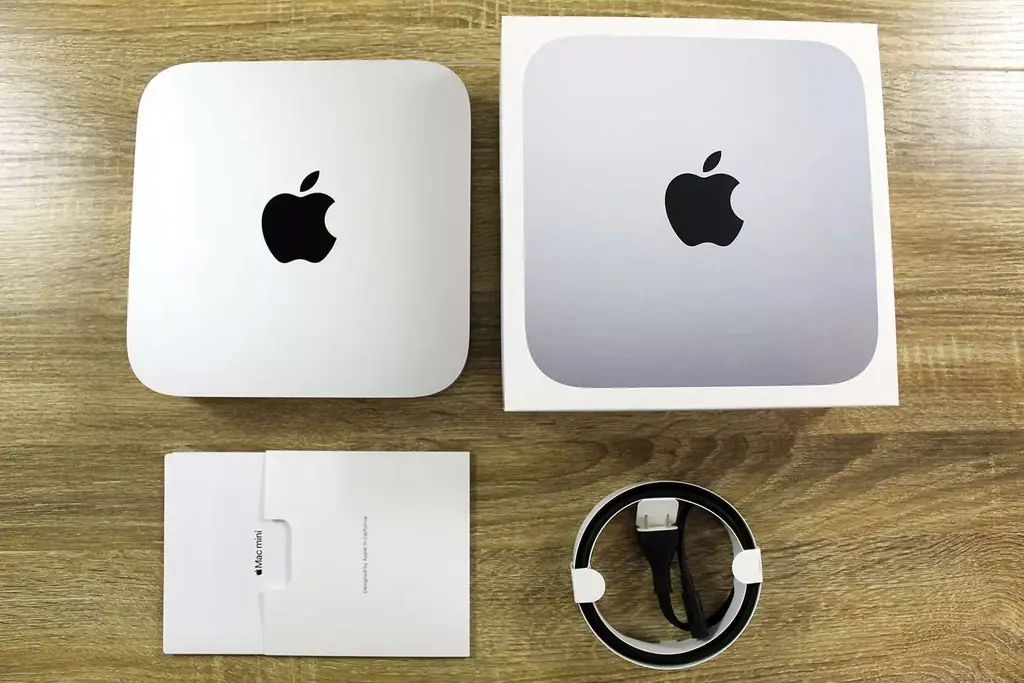
Bedste Chrome OS: Acer Chromebox CXI3

Denne computer er lidt svær at forklare. Det kører ikke Windows, macOS eller endda Linux. I stedet kører den ChromeOS, Googles browserbaserede operativsystem. Hvis du for det meste bor på nettet (hvilket ærligt t alt gør de fleste af os), kan denne maskine højst sandsynligt opfylde dine behov. ChromeOS er også det system, der bruges af rigtig mange skoler, så dette kunne være en god mulighed, hvis du har børn (ikke mindst fordi de vil være i stand til at vise dig, hvordan det fungerer)
En spec, vi ikke elskede, var at have kun 64 GB offline lagerplads - så du skal være komfortabel med at gemme alle dine data online i stedet for på din egen maskine. ChromeOS gør dog denne proces næsten usynlig for brugeren, så du behøver ikke rigtig bekymre dig om det.
CPU: Intel Core i3-8130U | GPU: Intel UHD Graphics 620 | RAM: 8GB | Storage: 64 GB Flash Solid State
Acer Chromebox CX13 er designet til at forsvinde i baggrunden og er seks tommer høj og kun omkring halvanden tomme tyk. Den har et integreret grafikkort, så den er god til at se videoer og spille lejlighedsvis afslappet spil. I benchmark-tests scorer denne særlige model ikke så godt som de højere niveau-konfigurationer med i5- eller i7-chips, men i3-chippen fik stadig respektable karakterer. En medfølgende kombination af tastatur og mus er af anstændig kvalitet og behagelig at bruge. - Erika Rawes, produkttester

Der er to valg, der kommer øverst på vores liste: Acer Aspire (se på Amazon), hvis du er i Windows-lejren og den nye M1-baserede Mac mini (se på Best Buy), hvis du er i Mac lejr. Aspire har masser af det, du skal bruge for at komme i gang, men husk på, at det ikke er en gaming-pc. Mac mini er en af de hurtigste Mac'er, vi har brugt, men du skal medbringe tastatur, mus og skærm (hvilket virkelig kan øge dine omkostninger).
Om vores betroede eksperter
Alan Bradley er Senior Tech Editor for Dotdash og handelschef for Dotdash. Han kom til virksomheden i september 2019 og er en erfaren kultur- og teknologiskribent/redaktør med en baggrund inden for journalistik og rapportering.
Jason Schneider har en grad i musikteknologi og kommunikation fra Northeastern University. Han har skrevet for tekniske websteder i næsten 10 år og bringer endnu flere års ekspertise inden for forbrugerelektronik på bordet.
Jeremy Laukkonen har dækket forbrugerteknologi og -gadgets for Lifewire siden 2019. Han har tidligere arbejdet for en bilblog, skrev for store fagpublikationer og var med til at stifte en opstart af videospil.
FAQ
Hvordan vælger du en stationær pc?
Budget vil altid være en vigtig overvejelse, men for at få mest muligt ud af dine penge, når du vælger den bedste stationære pc, skal du tage højde for, hvordan du primært vil bruge den. For et hjemmekontor bør en kompetent CPU og masser af lagerplads være en prioritet, mens en gaming-rig har brug for en kraftfuld dedikeret GPU og SSD-lagerplads for at hjælpe med at reducere den tid, du bruger på at stirre på indlæsningsskærme.
Hvor ofte skal du opgradere din pc?
Medmindre du ofte bytter nye komponenter ind, vil de fleste brugere opleve, at en ny stationær pc skal holde et sted i fem år, før hardwaren er forældet. Skub for langt ud over det mærke, og du vil opdage, at din maskine begynder at kæmpe med stadig mere krævende software, især til applikationer, der generelt stresser pc'er mest, f.eks. spil.
Hvordan er stationære pc'er sammenlignet med bærbare?
Nøgleforskellen mellem stationære computere og bærbare computere er kompromiset mellem ydeevne og bærbarhed. Du vil næsten universelt få bedre ydeevne pr. dollar fra en stationær maskine, mens en bærbar computer bytter hestekræfter for et kompakt chassis, der er let at tage med på farten. Selvom der bestemt er bærbare computere bygget op omkring mægtig hardware, der er i stand til at konkurrere med alle undtagen de mest avancerede stationære computere, har de en tendens til at være absurd dyre (og nærmer sig ofte kategorien 'musclebook', der fjerner en vis portabilitet for mere kraftfulde komponenter).
Hvad skal du kigge efter i en budget-stationær pc under $500
Alt-i-én
De fleste budget-pc'er, der er under $500-mærket, leveres ikke med en skærm, og selv om du tilføjer en lille, kan det ende med at bryde dit budget. Alt-i-én pc'er er undtagelsen, fordi de bogstaveligt t alt er skærme, der har al den nødvendige computerhardware indbygget.
Porte og forbindelser
Producenter ender uvægerligt med at skære ned på budget-pc'er for at spare dig penge. Du kan have problemer med at finde en pc under 500 USD, der leveres med USB-C-porte, men der er mange muligheder, som inkluderer flere USB 3.1-forbindelser, indbygget Wi-Fi, Bluetooth og mere.
Opgraderingsmuligheder
Det fantastiske ved at købe en budget-desktop er, at du har mulighed for at opgradere de fleste af komponenterne senere. Hvis du vil have muligheden for at installere et videokort, en SSD, ekstra USB-porte eller noget andet, skal du kigge efter en pc, der er indbygget i et ATX-tårnhus. Hvis du går med en alt-i-en eller en mini-pc, vil du have sværere ved at opgradere.






